从 Web 浏览器登录 VMware Aria Operations 后,您会在主页中看到新设计的“启动板”。此页面可根据您的访问级别帮助您开始使用关键用例、配置步骤和集成任务。“启动板”会显示一些横幅,以提醒您 VMware Aria Operations 的状态。
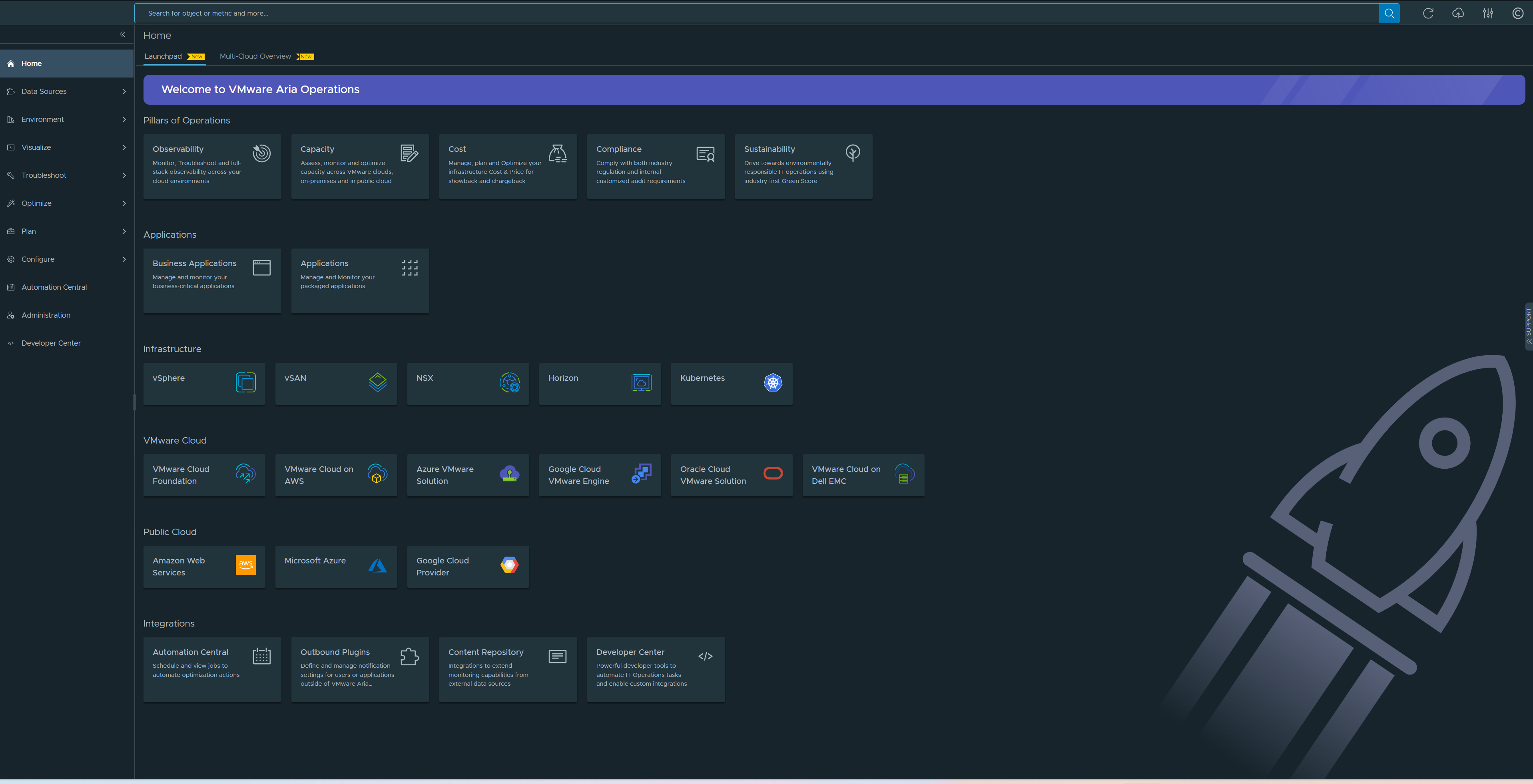
在启动板选项卡旁边,您会看到一个多云概览选项卡。要了解有关“多云概览”的更多信息,请参见在 VMware Aria Operations 中监控多个云帐户主题。搜索栏位于主页的顶部。VMware Aria Operations 的所有页面均提供搜索栏。要了解有关搜索功能的更多信息,请参见增强型搜索功能主题。
“启动板”有助于您快速开始配置和使用 VMware Aria Operations。“启动板”取代了现有的“快速启动”页面,并在 UI 中提供了一些基于用例且易于上手的统一工作流,以提供受支持的关键 VMware Aria Operations 功能。
“启动板”页面分为以下几部分:
- 运维支柱
-
帮助您根据
VMware Aria Operations 的关键运维领域启动相应工作流。显示以下卡试图:
- 可观察性
- 容量
- 成本
- 合规性
- 可持续性
- 应用程序
-
帮助您管理业务应用程序和应用程序。显示以下卡试图:
- 业务应用程序
- 应用程序
- 基础架构
-
帮助您根据环境类型监控和评估相关数据,从而确定对象行为趋势,并根据这些趋势计算系统中对象的可能问题以及未来容量。当某个对象表现出定义的症状时,它会显示警示信息。显示以下卡试图:
- vSphere
- vSAN
- NSX
- Horizon
- Kubernetes
单击任一卡视图将转到一个页面,其中会显示您配置、管理和使用适配器的方式。在上述任一页面中,单击了解更多可了解如何配置和使用适配器。
- VMware Cloud
-
帮助您根据 VMware Cloud 环境类型监控和评估相关数据。它可以确定对象行为趋势,从而根据这些趋势计算系统中对象的可能问题和未来容量。当某个对象表现出定义的症状时,它会发出警示。显示以下卡试图:
- VMware Cloud Foundation
- VMware Cloud on AWS
- Azure VMware 解决方案
- Google Cloud VMware Engine
- Oracle Cloud VMware 解决方案
- VMware Cloud on Dell EMC
单击任一卡视图将转到一个页面,其中会显示您配置、管理和使用适配器的方式。在上述任一页面中,单击了解更多可了解如何配置和使用云适配器。
- 公有云
-
帮助您根据 VMware Cloud 环境类型监控和评估相关数据,从而确定对象行为趋势。它可以根据这些趋势计算系统中对象的可能问题和未来容量。当某个对象表现出定义的症状时,它会发出警示。显示以下卡试图:
- Amazon Web Services
- Microsoft Azure
- Google Cloud 提供商
单击任一公有云适配器卡视图可配置云帐户(如果尚未配置)。